Utiliser des identités managées pour Azure Content Delivery Network afin d’accéder à des certificats Azure Key Vault
Une identité managée générée par Microsoft Entra ID permet à votre instance Azure Content Delivery Network d’accéder de façon simple et sécurisée à d’autres ressources protégées par Microsoft Entra comme Azure Key Vault. Azure gère la ressource d’identité. Vous n’avez donc pas à créer ni à faire tourner les secrets. Pour en savoir plus sur les identités managées, consultez la section Que sont les identités managées pour les ressources Azure ?
Une fois que vous avez activé l’identité managée pour Azure Front Door et accordé les autorisations appropriées pour accéder à votre coffre de clés Azure, Azure Front Door utilise juste l’identité managée pour accéder aux certificats. Si vous n’ajoutez pas l’autorisation d’identité managée à votre Key Vault, l’auto-rotation de certificats personnalisé et l’ajout de nouveaux certificats échouent sans autorisations pour Key Vault. Si vous désactivez l’identité managée, Azure Front Door revient à utiliser l’application Microsoft Entra configurée d’origine. Cette solution n’est pas recommandée et sera mise hors service à l’avenir.
Vous pouvez accorder deux types d’identités à un profil Azure Front Door :
Une identité affectée par le système est liée à votre service, et elle est supprimée si votre service est supprimé. Le service ne peut avoir qu’une seule identité affectée par le système.
Une identité affectée par l’utilisateur est une ressource Azure autonome qui peut être affectée à votre service. Le service peut avoir plusieurs identités affectées par l’utilisateur.
Les identités managées sont propres au locataire Microsoft Entra où votre abonnement Azure est hébergé. Elles ne sont pas mises à jour si un abonnement est déplacé vers un autre annuaire. Si un abonnement est déplacé, vous devez recréer et reconfigurer l’identité.
Prérequis
Avant de pouvoir configurer de l’identité managées pour Azure Front Door, vous devez disposer d’un profil Azure Front Door Standard ou Premium crée. Pour créer un nouveau profil Azure Front Door, consultez Créer un profil Azure Content Delivery Network.
Activer une identité managée
Accédez à un profil Azure Content Delivery Network existant. Sélectionnez Identité sous Paramètres dans le volet du menu de gauche.
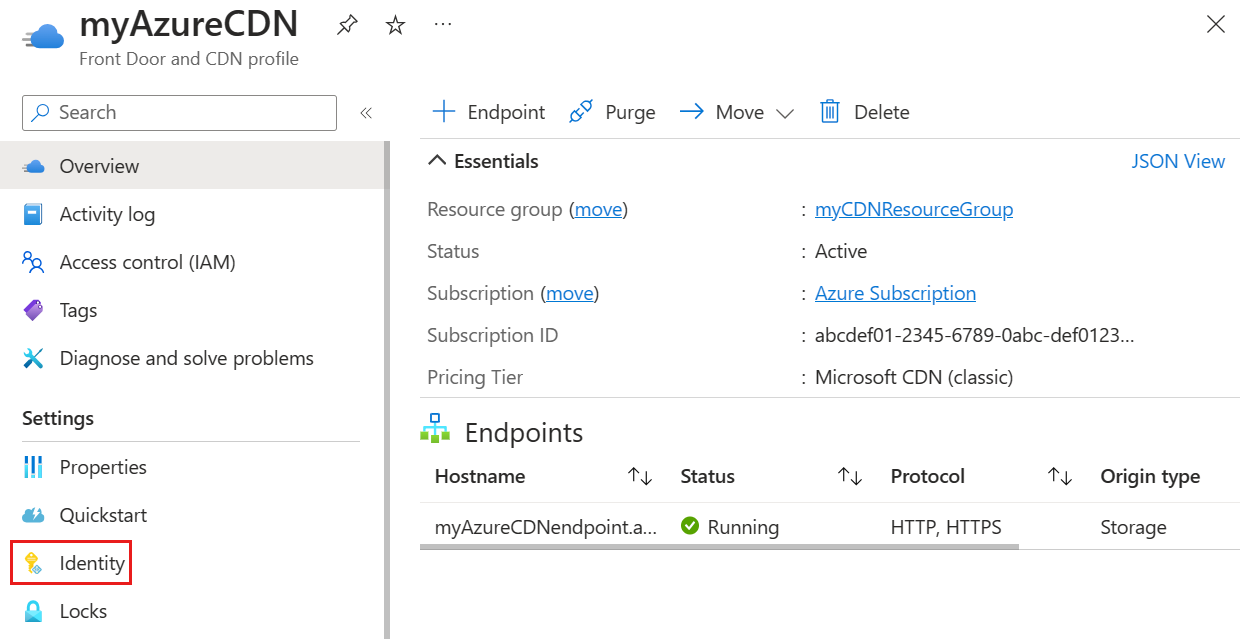
Sélectionnez soit une identité managée affectée par le système ou affectée par l’utilisateur.
Affectée par le système : une identité managée est créée pour le cycle de vie du profil Azure Content Delivery Network et est utilisée pour accéder à Azure Key Vault.
Affectée par l’utilisateur : ressource d’identité managée autonome est utilisée pour s’authentifier auprès de Azure Key Vault, et qui possède son propre cycle de vie.
Attribuée par le système
Faites passer l’État à Activé, puis sélectionnez Enregistrer.
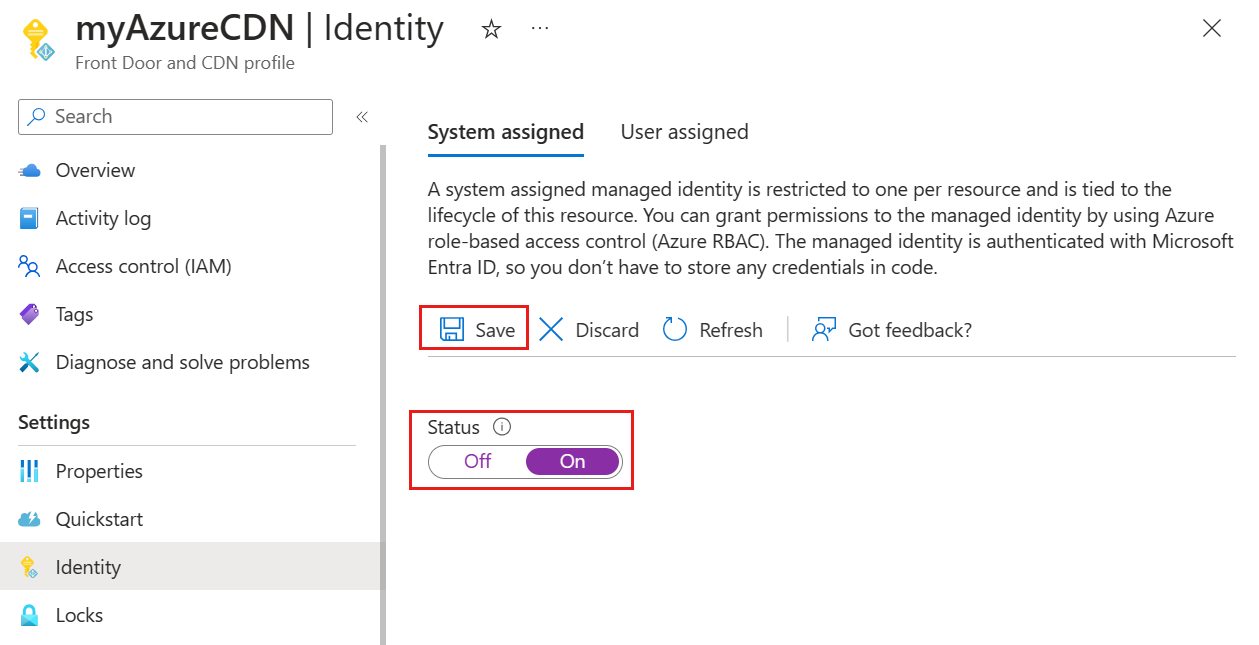
Vous êtes invité à envoyer un message pour confirmer que vous souhaitez créer une identité managée par le système pour votre profil Azure Front Door. Sélectionnez Oui pour confirmer.
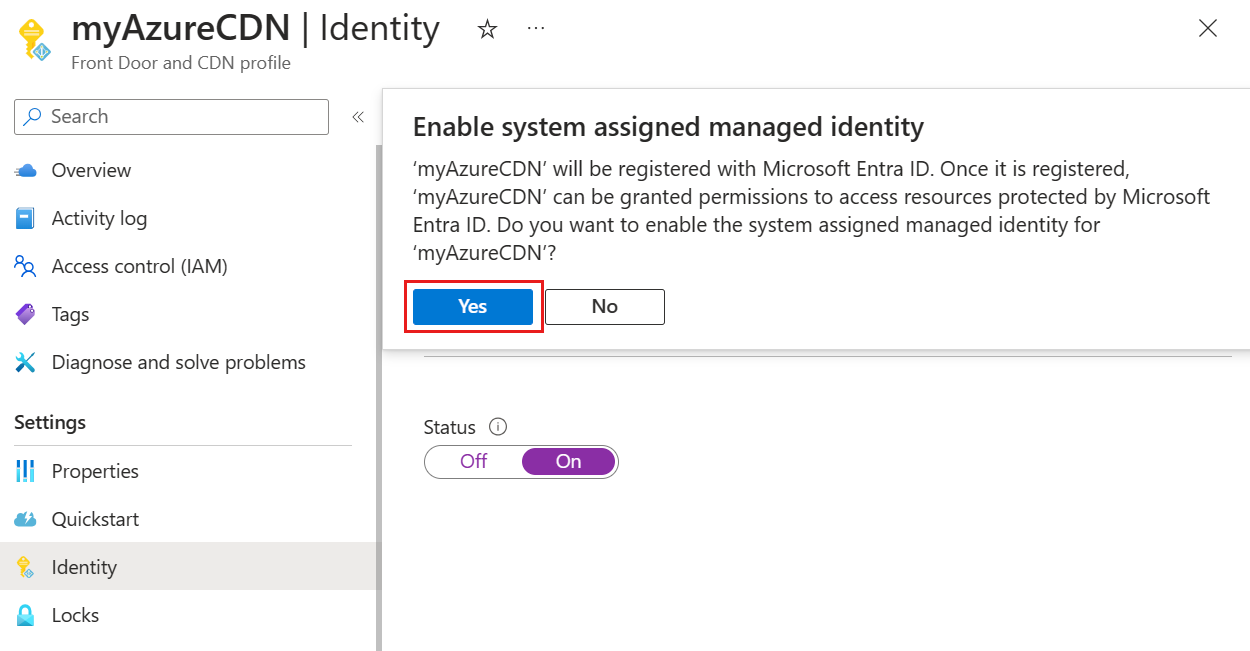
Une fois que l’identité managée affectée par le système est créée et inscrite auprès de Microsoft Entra ID, vous pouvez utiliser l’ID d’objet (principal) pour accorder à Azure Content Delivery Network un accès à votre coffre de clés Azure.
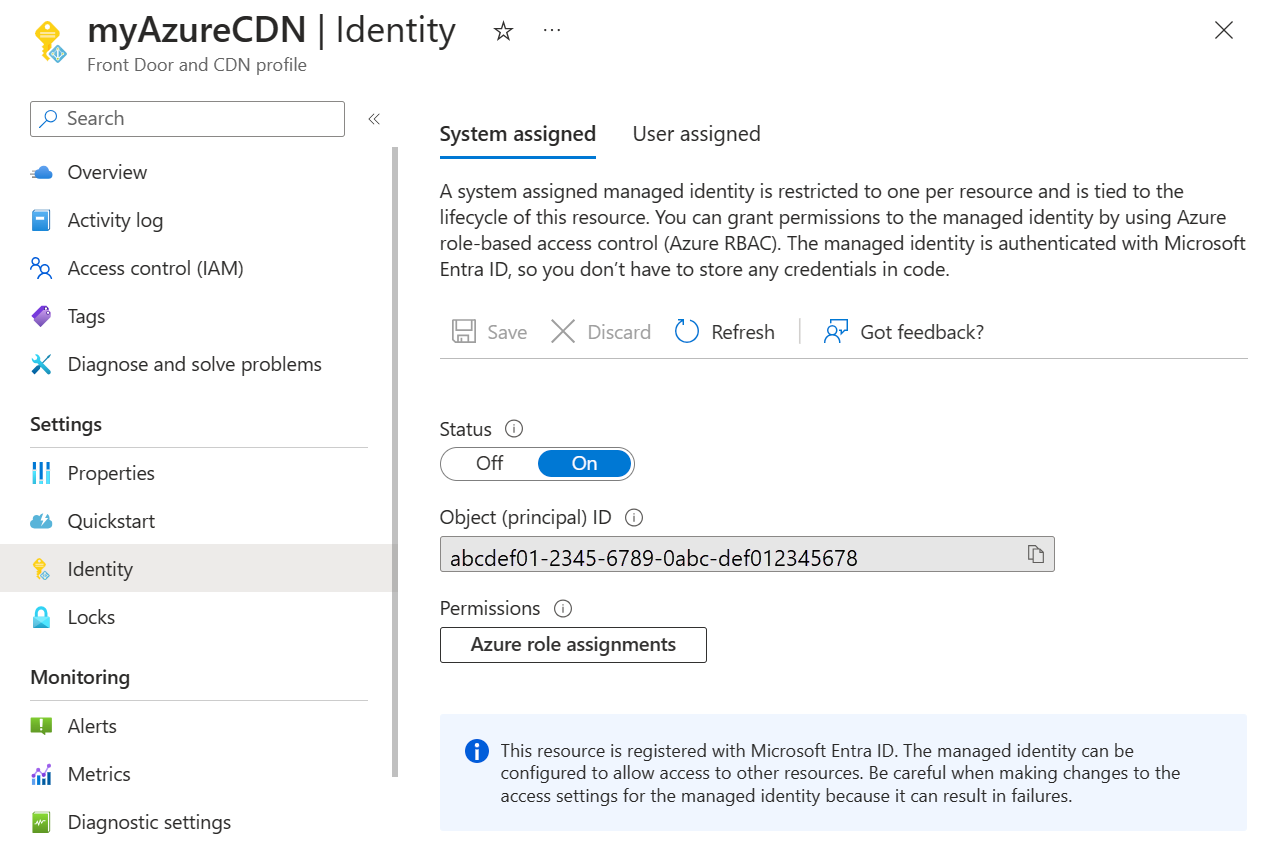
Attribuée par l'utilisateur
Vous devez déjà avoir créé une identité managée par l’utilisateur. Pour créer une identité, consultez Créer une identité managée affectée par l’utilisateur.
Sous l’onglet Utilisateur affecté , sélectionnez + Ajouter pour ajouter une identité managée affectée par l’utilisateur.
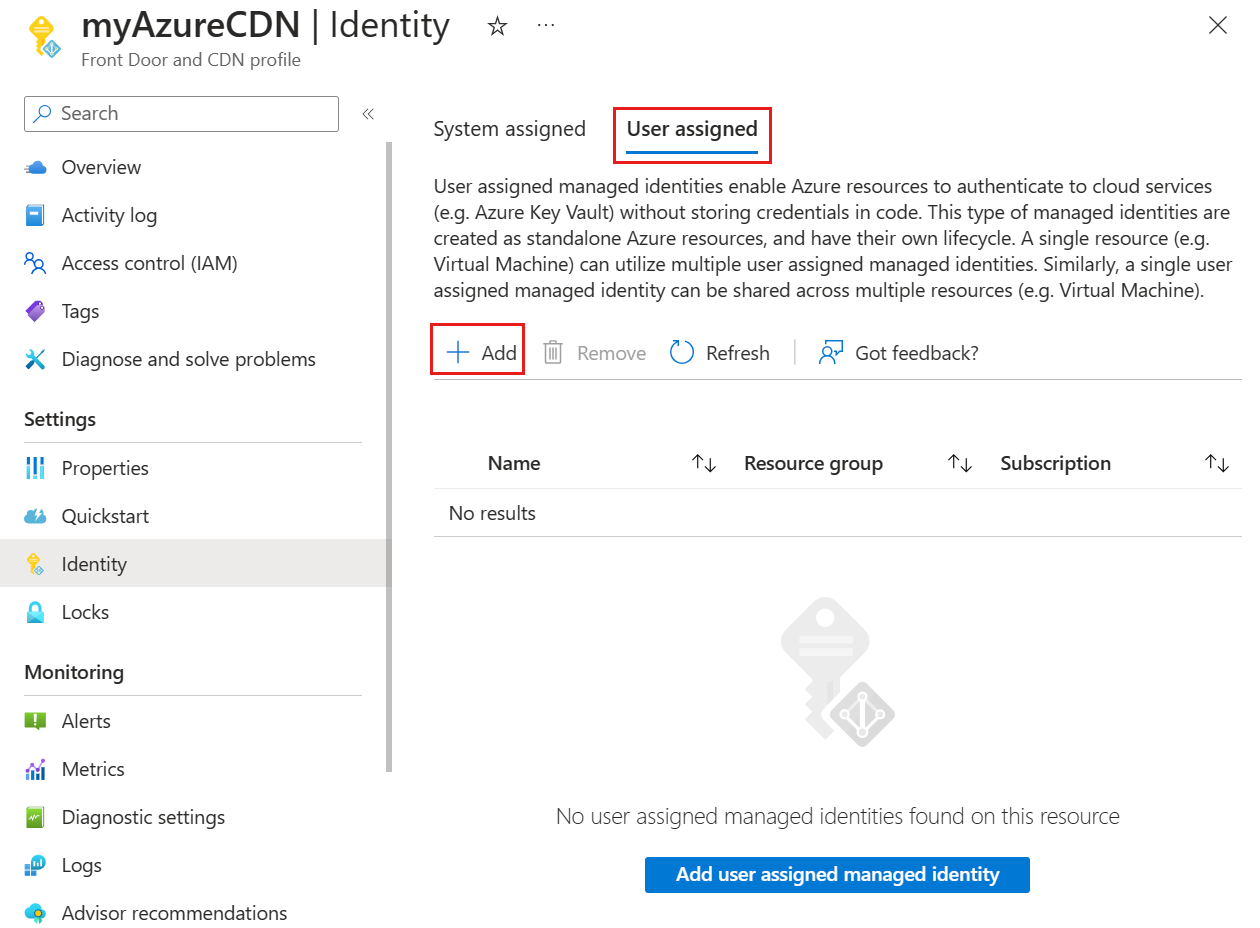
Recherchez et sélectionnez l’identité managée affectée par l’utilisateur. Sélectionnez ensuite Ajouter pour ajouter l’identité managée affectée par l’utilisateur au profil Azure Content Delivery Network.
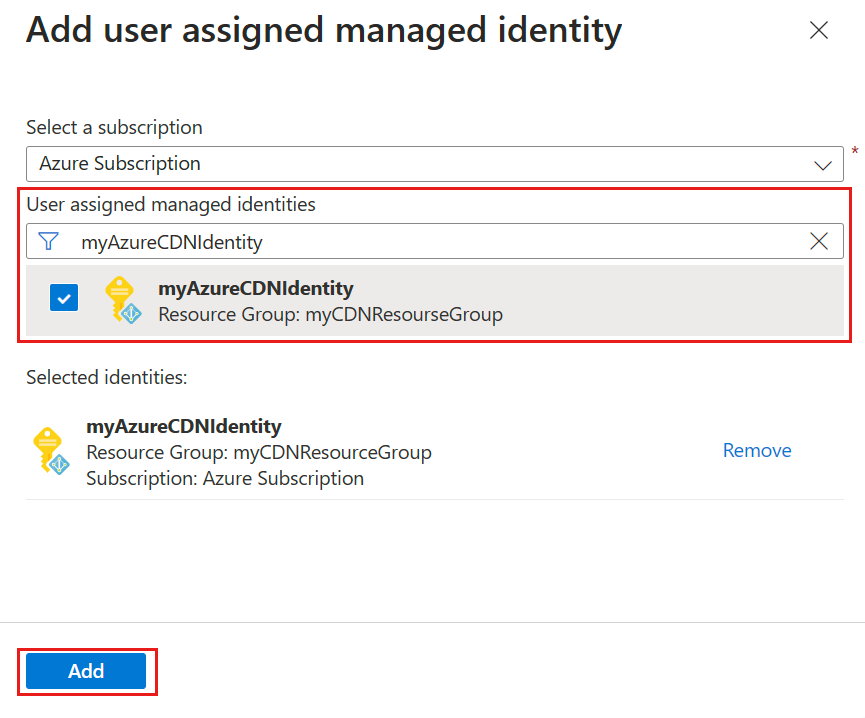
Vous voyez le nom de l’identité managée affectée par l’utilisateur que vous avez sélectionnée dans le profil Azure Content Delivery Network.
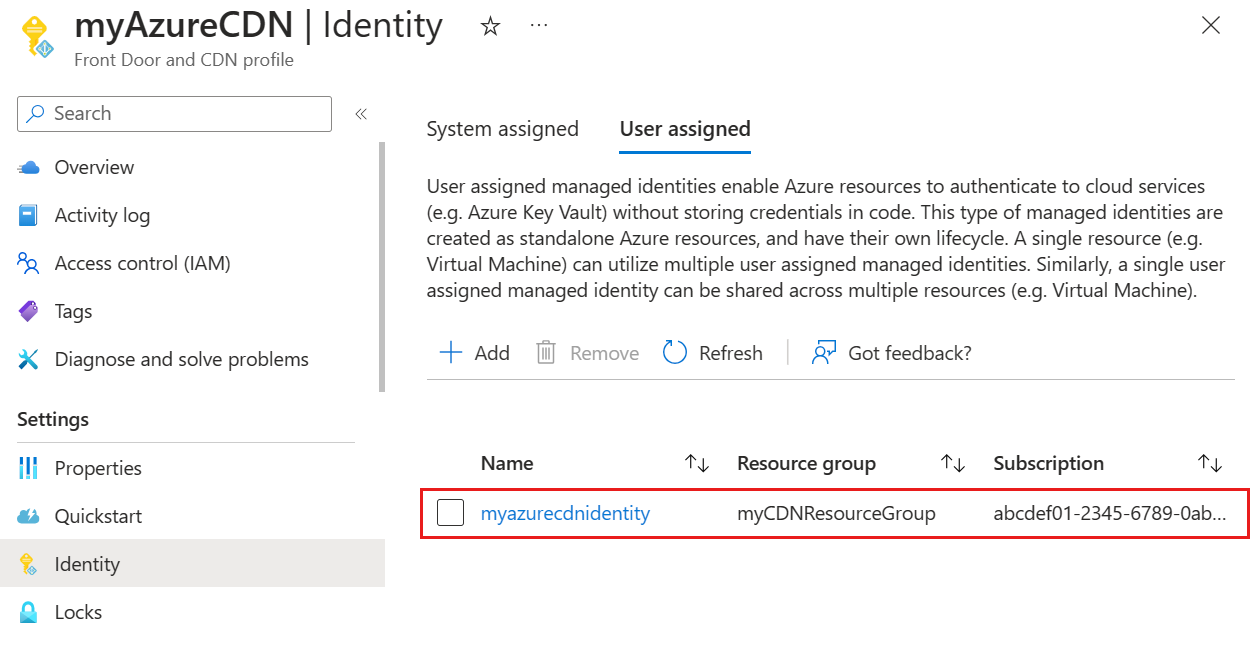
Configurer une stratégies d’accès Key Vault
Accédez à votre coffre de clés Azure Key Vault. Sélectionnez Stratégies d’accès sous Paramètres, puis sélectionnez + Créer.
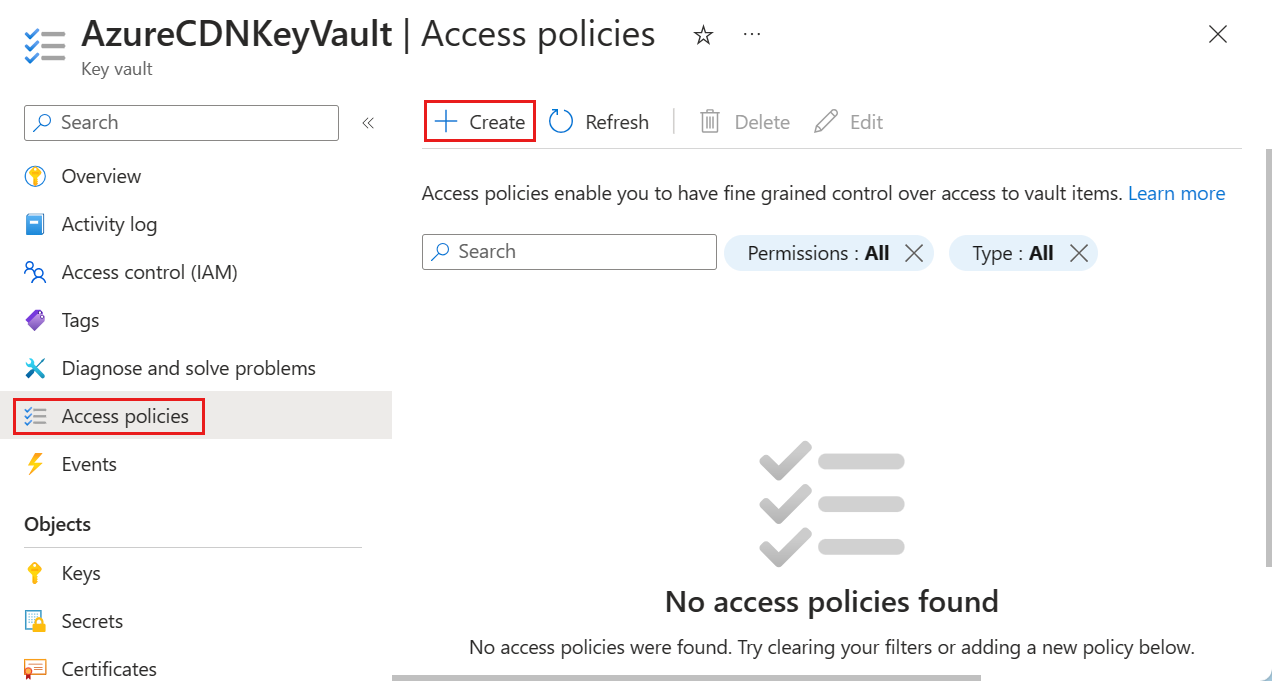
Sous l’onglet Autorisations de la page Créer une stratégie d’accès, sélectionnez Liste et Obtenir pour Autorisations du secret. Ensuite, sélectionnez Suivant pour configurer l’onglet principal.
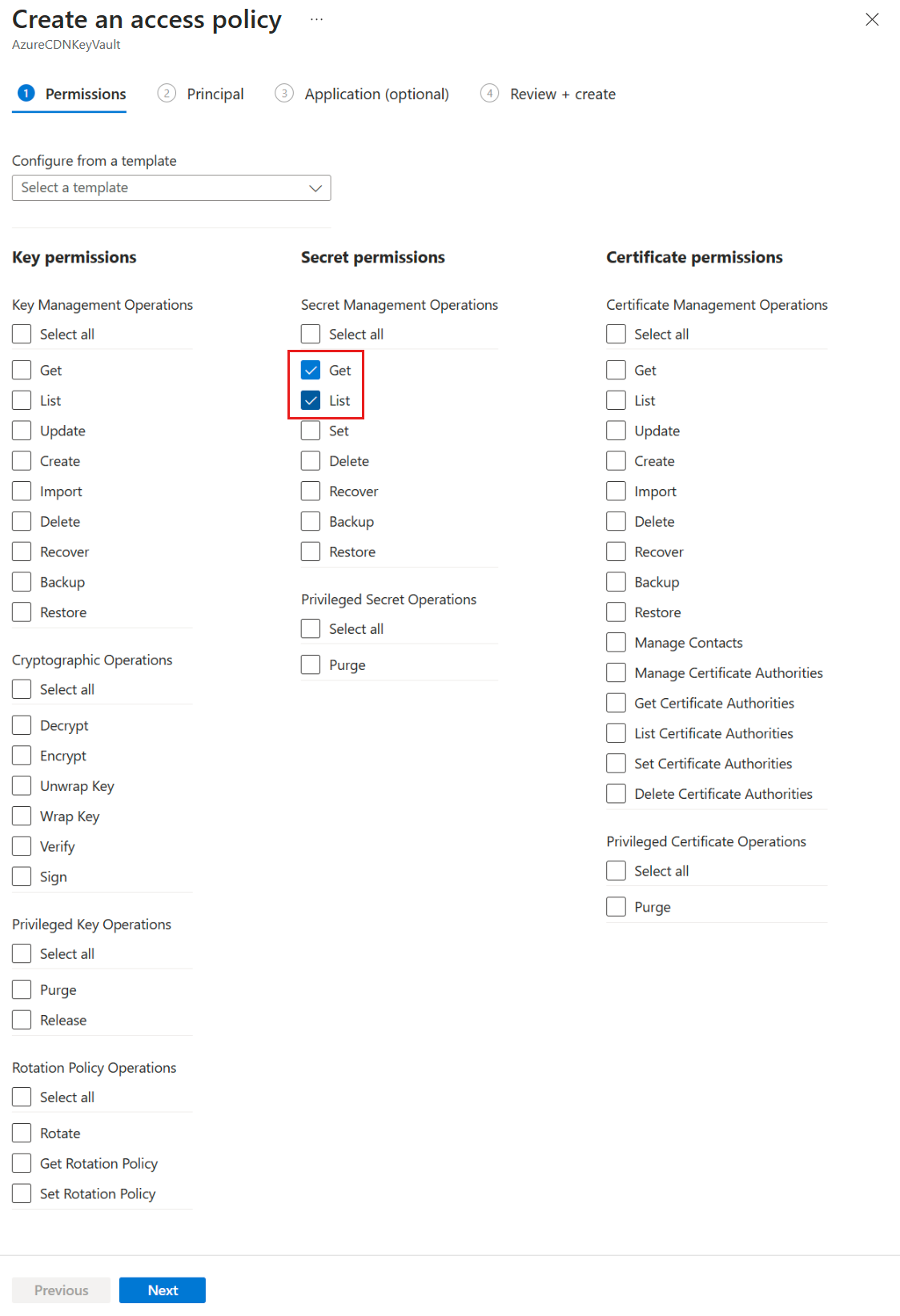
Sous l’onglet Principal, collez l’ID d’objet (principal) si vous utilisez une identité managée affectée par le système, ou entrez un nom si vous utilisez une identité managée affectée par l’utilisateur. Sélectionnez ensuite l’onglet Vérifier + créer . L’onglet Application est ignoré, car Azure Front Door est déjà sélectionné pour vous.
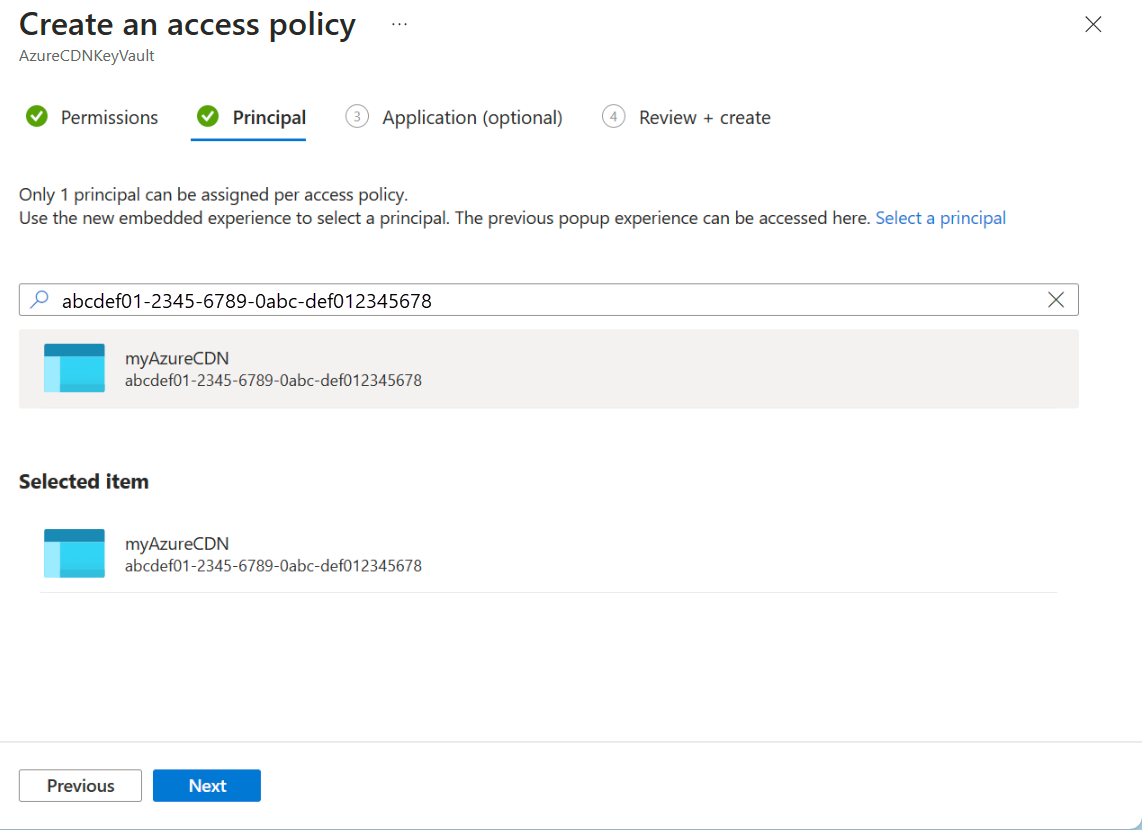
Passez en revue les paramètres de stratégie d’accès, puis sélectionnez Créer pour configurer la stratégie d’accès.
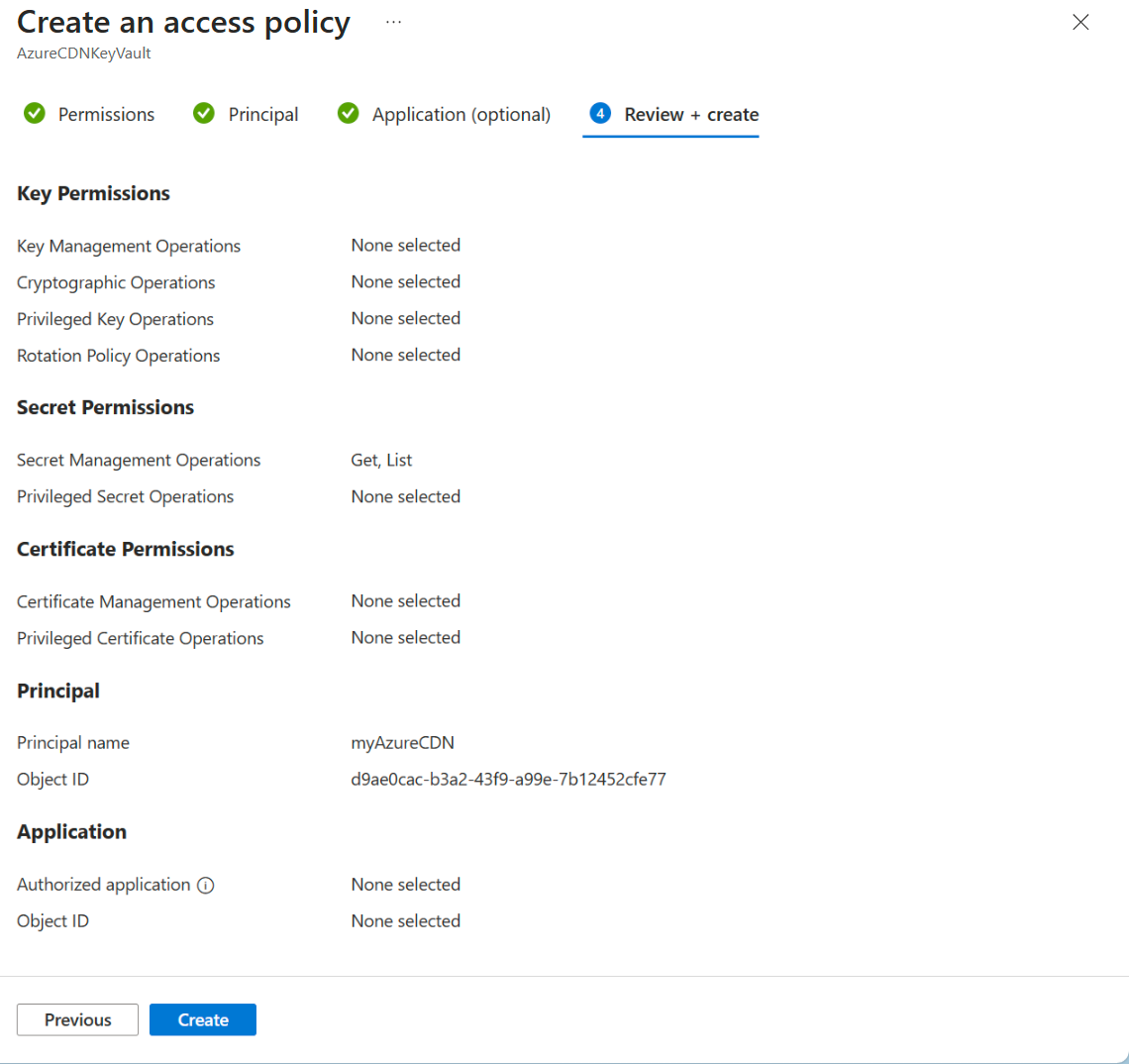
Étapes suivantes
- Découvrir comment rediriger les utilisateurs vers HTTPS avec le moteur de règles Standard
Commentaires
Bientôt disponible : pendant toute l’année 2024, nous allons éliminer progressivement Problèmes GitHub comme mécanisme de commentaires pour le contenu et le remplacer par un nouveau système de commentaires. Pour plus d’informations, voir : https://aka.ms/ContentUserFeedback.
Soumettre et afficher des commentaires pour